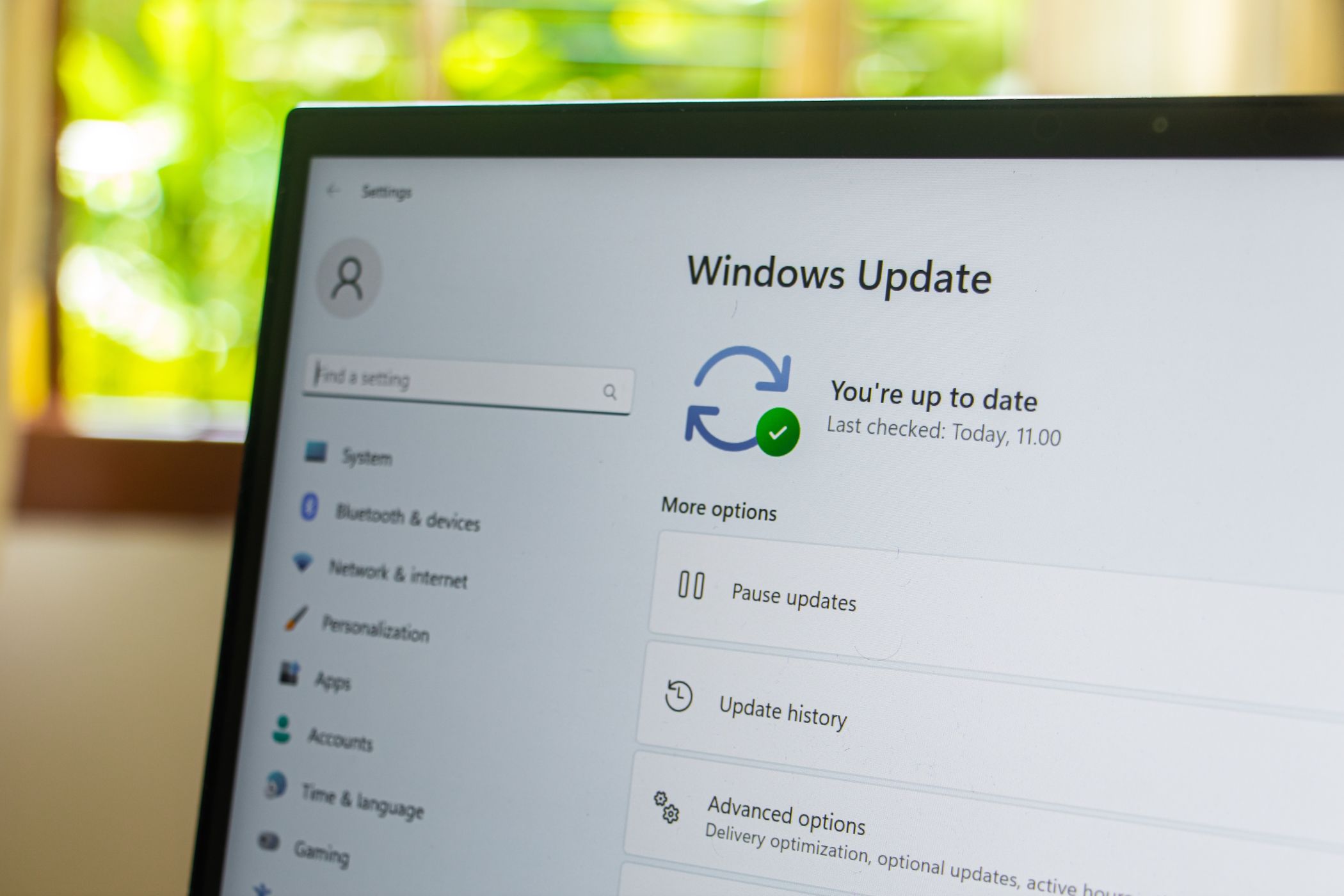بنچمارک روشی عالی برای مشاهده عملکرد رایانه شخصی شما در سناریوهای خاص است، اما ابزارهای محک معمولاً نمرات و اعداد انتزاعی را ارائه می دهند که در صورت عدم دسترسی به رتبه بندی، تشخیص آنها آسان نیست.
خلاصه عناوین
- فورتنایت
- Red Dead Redemption 2
- Shadow of the Tomb Raider
- Call of Duty: Warzone
- افسانه سیاه: ابزار سنجش ووکانگ
بنچمارک روشی عالی برای مشاهده عملکرد رایانه شخصی شما در سناریوهای خاص است، اما ابزارهای محک معمولاً نمرات و اعداد انتزاعی را ارائه می دهند که در صورت عدم دسترسی به رتبه بندی، تشخیص آنها آسان نیست.
به همین دلیل است که وقتی در حال بنچمارک کردن رایانه شخصی ویندوز 11 خود یا یک لپ تاپ بررسی هستم، از این بازی ها برای آزمایش آن استفاده می کنم.
1 فورتنایت
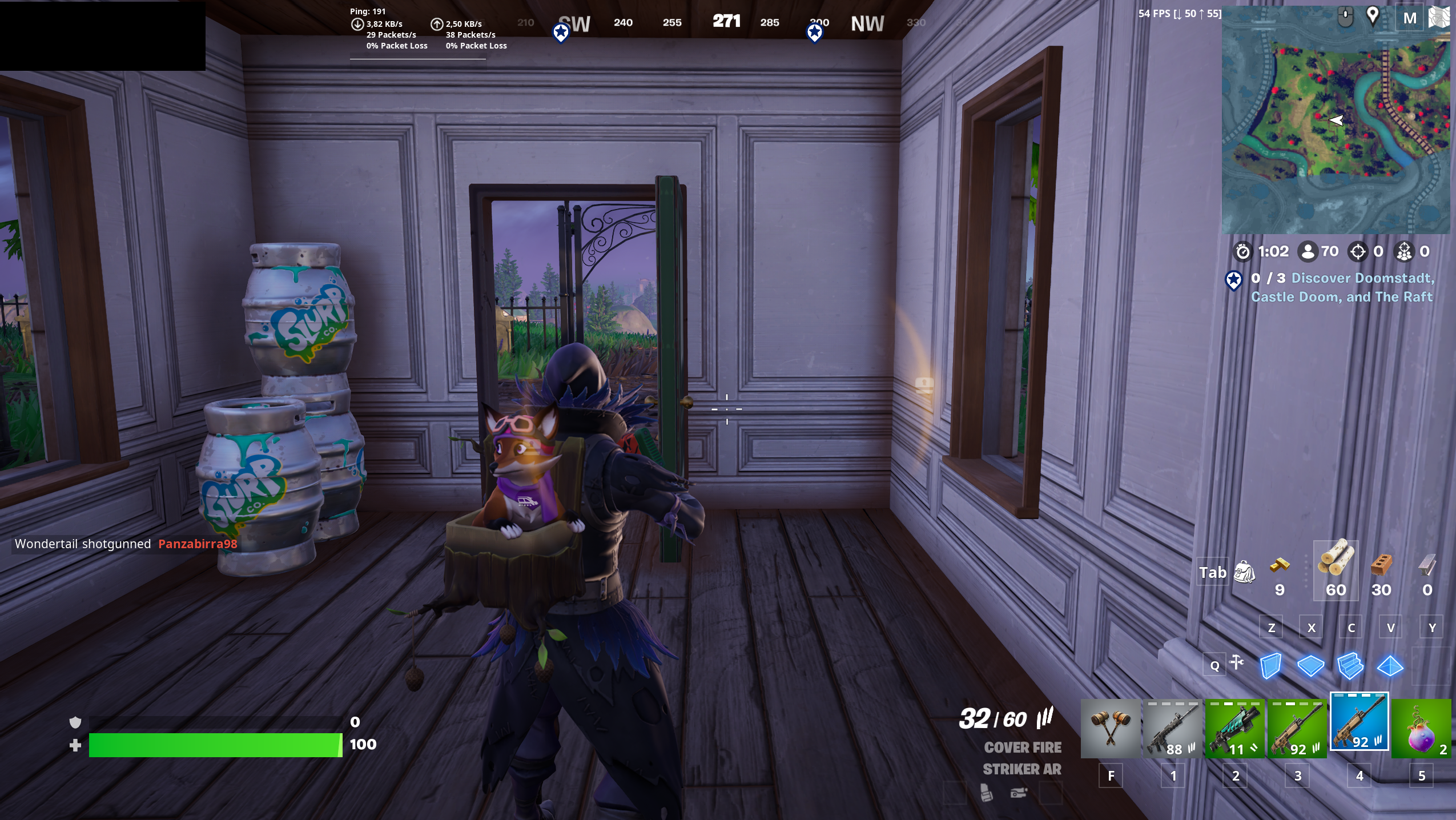
استفاده از Fortnite برای بنچمارک کردن رایانه چند مزیت دارد: رایگان است، به شما نشان میدهد که رایانه شما با عنوان اصلی که به خوبی بهینه شده است چقدر خوب عمل میکند و همچنین میتواند مشکلاتی مانند تأخیر و پینگ را به دلیل یک بازی آنلاین بودن برجسته کند.
به احتمال زیاد، اگر بتواند Fortnite را با FPS و وضوح مناسب اجرا کند، رایانه شما میتواند سایر بازیهای آنلاین بهینهسازی شده را اجرا کند. زمانی که مطمئن نیستم اجزای کامپیوتر چقدر قدرتمند هستند، از این به عنوان تست شروع استفاده می کنم.
متأسفانه ابزار بنچمارک داخلی در دسترس نیست، اما میتوانید شمارنده FPS را روشن کنید تا میانگین نرخ فریم خود را در طول مسابقه ببینید.
2 Red Dead Redemption 2
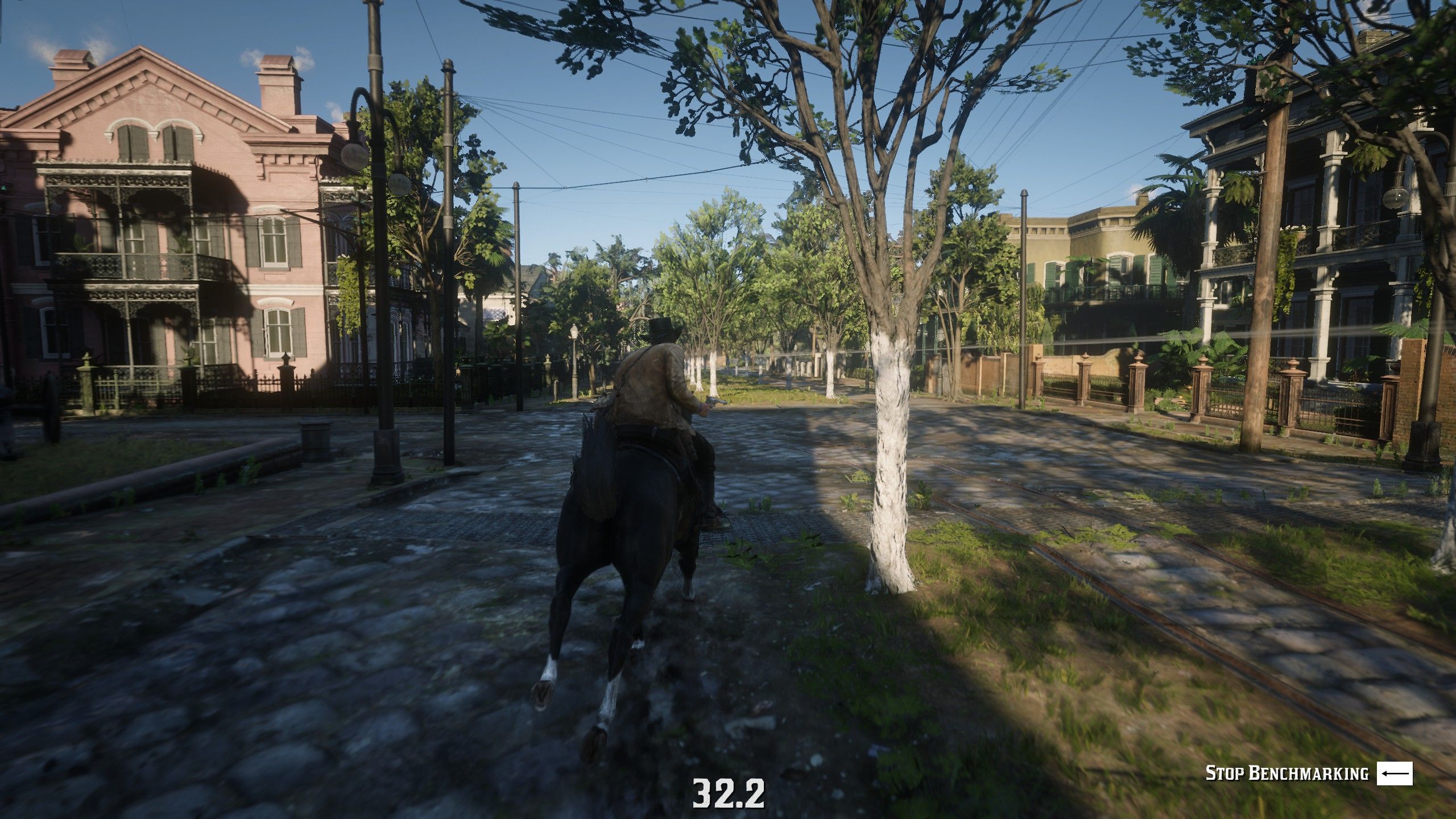
هنگامی که من آماده چالش برای CPU و GPU رایانه شخصی هستم، یک معیار را با استفاده از Red Dead Redemption 2 اجرا می کنم. متأسفانه، اگر فقط به Red Dead Online دسترسی داشته باشید، ابزار بنچمارکینگ تعبیه شده در بازی در دسترس نیست.
برای دسترسی به ابزار محک زدن، باید به حالت Story بروید، Settings را انتخاب کنید و سپس به Graphics بروید. سپس گزینه استفاده از ابزار سنجش را مشاهده خواهید کرد.
این ابزار مجموعه ای از صحنه ها را بدون هیچ NPC رندر می کند، اما عملکرد را در صحنه های فعال تر مانند سرقت و تیراندازی نیز اندازه گیری می کند. در پایان معیار، خلاصهای از حداکثر نرخ فریم، میانگین نرخ فریم و پایینترین نرخ فریم خود را دریافت خواهید کرد.
3 Shadow of the Tomb Raider

اگر میخواهید ببینید رایانهتان با عنوان قدیمیتر AAA چگونه عمل میکند، Shadow of the Tomb Raider به دلایل مختلف گزینهای عالی است. این شامل یک ابزار محک است و این ابزار نیازی به خرید بازی کامل ندارد—شما می توانید با دانلود نسخه نمایشی رایگان در Steam به آن دسترسی داشته باشید.
این بازی در سال 2018 منتشر شد، بنابراین نمیخواهید از آن برای ارزیابی عملکرد بالقوه در بازیهای جدید استفاده کنید. اما اگر بیشتر بازیهای قدیمیتر AAA را انجام میدهید، ایده خوبی از عملکرد رایانه شخصیتان به شما میدهد. همچنین اطلاعات دقیقی مانند عملکرد رندر GPU و CPU به همراه اطلاعاتی در مورد میانگین FPS شما ارائه می دهد.
برای دسترسی به ابزار بنچمارک، دمو را باز کنید، به گزینه ها بروید و سپس Display and Graphics را انتخاب کنید. سپس گزینه اجرای معیار را پیدا خواهید کرد. حجم نسخه ی نمایشی 15 گیگابایت است بنابراین در مقایسه با یک بازی کامل با بنچمارک داخلی، فضای ذخیره سازی کمتری را اشغال می کند و زمان دانلود کمتری دارد.
4 Call of Duty: Warzone
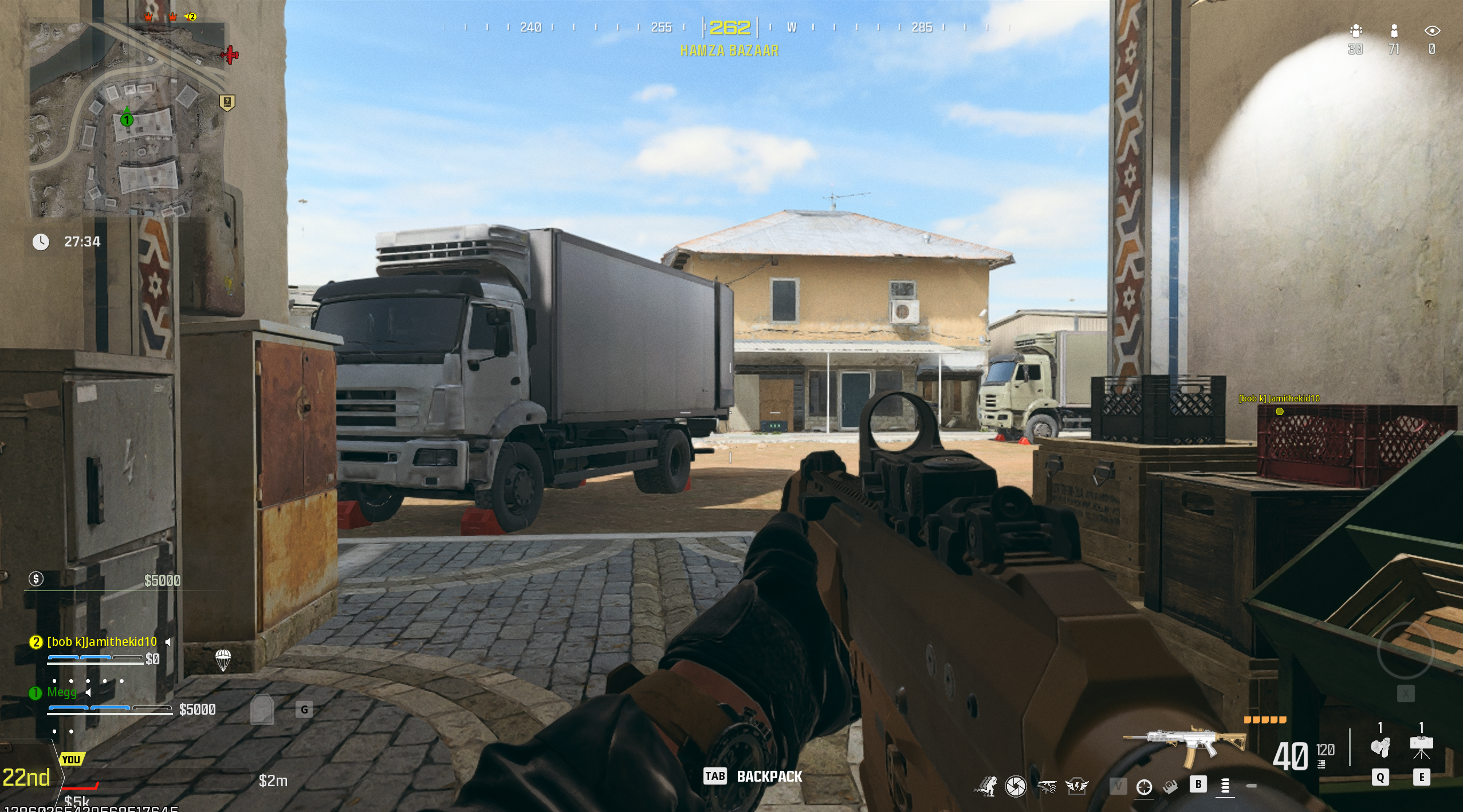
Call of Duty: Warzone چند مزیت برای بنچمارک دارد: رایگان است، گرافیک واقعی دارد و حالت های بازی مختلفی دارد که می توانید سخت افزار خود را در آن آزمایش کنید. از آنجایی که آنلاین است، می توانید از آن برای بررسی تأخیر نیز استفاده کنید. هنگام استفاده از لپ تاپ بازی روی Wi-Fi دریافت می کنید.
مانند Fortnite، من عملکرد را با اندازهگیری میانگین FPS یک جلسه بازی و بررسی مشکلاتی مانند پاره شدن صفحه یا رندر کند، دنبال میکنم. من از Windows Game Bar برای دریافت ایده ای از عملکرد بازی در طول مسابقه استفاده می کنم.
5 افسانه سیاه: ابزار سنجش ووکانگ

پس اگر بخواهید با استفاده از یکی از جدیدترین بازی ها با گرافیک واقعی، رایانه شخصی خود را بنچمارک کنید، چه؟ پس از خوش شانسی شما، توسعه دهندگان Black Myth: Wukong یک ابزار مستقل و رایگان بنچمارک را در Steam منتشر کرده اند.
افسانه سیاه: ابزار محک زدن Wukong میزان استفاده از FPS و VRAM شما را اندازه گیری می کند، زیرا انواع صحنه های محیطی را ارائه می دهد. متأسفانه، شامل صحنه هایی با تعداد قابل توجهی NPC نمی شود، اما می تواند به شناسایی مشکلات کمک کند و به شما در تصمیم گیری بهترین تنظیمات برای بازی کمک کند.
همچنین برای استفاده از ابزار بنچمارک، نیازی به داشتن بازی اصلی ندارید، به این معنی که این روش خوبی برای اندازه گیری عملکرد رایانه شخصی شما با عنوان 2024 است. یکی دیگر از مزایای آن این است که فقط حدود 10 گیگابایت حجم دارد، به این معنی که شما مجبور نیستید فضای یک بازی را فقط برای اجرای یک ابزار محک زدن در درایو خود اشغال کنید.
با استفاده از این بازی ها، می توانید ایده خوبی از عملکرد رایانه شخصی ویندوز 11 خود داشته باشید. در حالی که بنچمارک های داخلی قابل اطمینان ترین آمار را ارائه می دهند، مشاهده عملکرد رایانه شخصی شما در عناوین رقابتی آنلاین می تواند به شما ایده کاملی درباره بازی هایی که راه اندازی شما می تواند انجام دهد ارائه می دهد.
اگر نمی خواهید فقط عملکرد رایانه شخصی خود را در سناریوهای بازی ببینید، می توانید برخی از بهترین برنامه های معیار رایگان برای ویندوز را امتحان کنید تا ببینید تنظیمات شما چگونه انجام می شود.